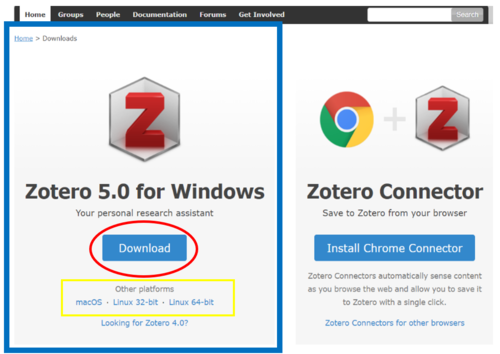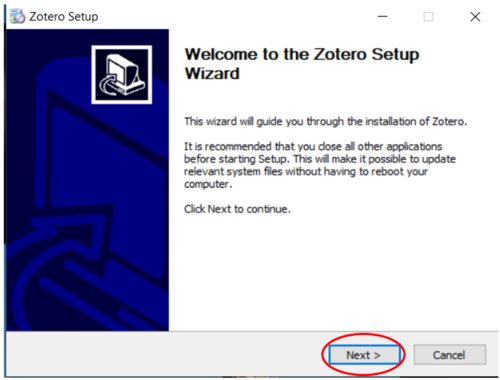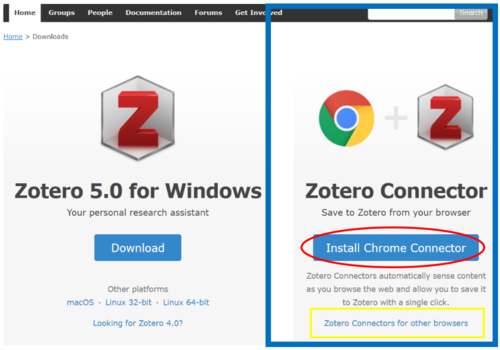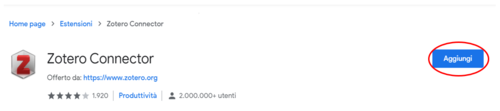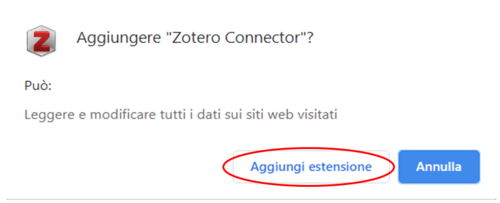Mudanças entre as edições de "Zotero"
| Linha 47: | Linha 47: | ||
Il programma è scaricabile dal sito [//www.zotero.org www.zotero.org]. Di seguito andare sulla voce download cliccando su scarica nella finestra dove appare “Zotero 5.0 per Windows”. È possibile anche scaricarlo per Mac Os; Linux a 32 bit e Linux a 64 bit. Gli utenti Linux dovrebbero verificare se Zotero può essere installato utilizzando il gestore di pacchetti della loro distribuzione prima di scaricarlo dal sito web. | Il programma è scaricabile dal sito [//www.zotero.org www.zotero.org]. Di seguito andare sulla voce download cliccando su scarica nella finestra dove appare “Zotero 5.0 per Windows”. È possibile anche scaricarlo per Mac Os; Linux a 32 bit e Linux a 64 bit. Gli utenti Linux dovrebbero verificare se Zotero può essere installato utilizzando il gestore di pacchetti della loro distribuzione prima di scaricarlo dal sito web. | ||
| − | [[Arquivo:InVillafranca1.png| | + | [[Arquivo:InVillafranca1.png|500px|center]] |
Dovrebbe scaricare quindi un file con nome Zotero-5.0.95.1_setup.exe. Questa guida è stata scritta nel 2021, il nome quindi potrebbe cambiare nel tempo a seconda di nuove versioni disponibili. Fare doppio clic sul file per farlo partire. Il programma verrà installato secondo la normale procedura di Windows (ripetere quindi ripetutamente “next” con gli standard già impostati dal programma, e infine cliccare su “finish”). | Dovrebbe scaricare quindi un file con nome Zotero-5.0.95.1_setup.exe. Questa guida è stata scritta nel 2021, il nome quindi potrebbe cambiare nel tempo a seconda di nuove versioni disponibili. Fare doppio clic sul file per farlo partire. Il programma verrà installato secondo la normale procedura di Windows (ripetere quindi ripetutamente “next” con gli standard già impostati dal programma, e infine cliccare su “finish”). | ||
| − | [[Arquivo:InVillafranca2.png| | + | [[Arquivo:InVillafranca2.png|500px|center]] |
* '''Cosa sono i connettori e come si installano?''' | * '''Cosa sono i connettori e come si installano?''' | ||
| Linha 57: | Linha 57: | ||
I connettori consentono al tuo browser web di salvare le citazioni nella tua libreria Zotero. La pagina dei download di Zotero dovrebbe rilevare automaticamente quale browser stai utilizzando e fornirti un collegamento. Ogni browser ha la sua versione del connettore Zotero, quindi dovrai installare un connettore separato per ogni browser che intendi utilizzare con Zotero. Solo Chrome, Firefox, Safari e Edge sono ufficialmente supportati da Zotero. Altri browser possono funzionare a vari livelli ma non sono ufficialmente supportati. | I connettori consentono al tuo browser web di salvare le citazioni nella tua libreria Zotero. La pagina dei download di Zotero dovrebbe rilevare automaticamente quale browser stai utilizzando e fornirti un collegamento. Ogni browser ha la sua versione del connettore Zotero, quindi dovrai installare un connettore separato per ogni browser che intendi utilizzare con Zotero. Solo Chrome, Firefox, Safari e Edge sono ufficialmente supportati da Zotero. Altri browser possono funzionare a vari livelli ma non sono ufficialmente supportati. | ||
| − | [[Arquivo:InVillafranca3.png| | + | [[Arquivo:InVillafranca3.png|500px|center]] |
| + | Cliccare quindi su “Installa Zotero Connector”. Dopo di che apparirà questa dicitura in una seconda schermata: | ||
| + | [[Arquivo:InVillafranca4.png|500px|center]] | ||
| + | |||
| + | Cliccare quindi su “Aggiungi” e cliccare nuovamente su “Aggiungi estensione”: | ||
| + | |||
| + | [[Arquivo:InVillafranca5.png|500px|center]] | ||
| + | |||
| + | * '''È possibile non installare niente?''' | ||
| + | |||
| + | Sì, per bibliografie veloci è possibile usare lo strumento basato sul web ZoteroBib. È simile ad altri strumenti basati sul web come Citation Machine e EasyBib. Visita [//www.zbib.org/ www.zbib.org/] | ||
}} | }} | ||
Edição das 02h39min de 30 de julho de 2021
La storia è il prodotto di una continua stratificazione di interpretazioni, di cui lo studioso deve tener conto e a cui deve far riferimento nel suo lavoro.
La Public History, e in particolare quindi il public historian, si avvale di molteplici supporti mediatici per coinvolgere il pubblico e le audience interconnesse nella pratica della storia. Nel conflitto reale/virtuale tra storia e memoria il public historian si offre come un costruttore di senso, un agente di rimediazione del sapere che agisce in più ambienti costruendo una storiografia accessibile, creando fonti di comunità, realizzando siti che aumentano la consapevolezza della storia.
La creazione della bibliografia consente di capire chi in passato e in tempi recenti aveva trattato e sta trattando di argomenti correlati a quello su cui sta lavorando. Con la nascita del Web, si sono sviluppati vari metodi e strumenti di comunicazione consentendo una consultazione diversa di letture storiografiche, mutando profondamente il modo di lavorare sia dello storico che del pubblico. Anche se nel mondo di oggi è molto importante il supporto digitale e i vari stumenti che consentono la fruizione di esso, è bene ricordarsi che sul web non si trova di tutto e tutto ciò che si trova non rispetta sempre la veridicità scientifica e qualitativa di una fonte. È bene quindi verificare sempre le fonti e non affidarsi incondizionatamente del web. Questo può essere possibile avvalendosi dell’uso del prodotto cartaceo.
Sempre di più, per favorire il dialogo e lo scambio d’informazioni tra partecipanti, i social network svolgono un ruolo importante.
Social network che funzionano come luoghi di deposito volontario di articoli e altri materiali di ricerca sono ad esempio Academia.edu, Research.gate e Zotero [1].
La storia di Zotero
Zotero è un software gratuito e open source che raccoglie, gestisce e cita fonti di ricerca, inclusi articoli di riviste online, libri dal catalogo della biblioteca, articoli di notizie e siti web. Zotero viene fondato sui principi cardine della ricerca universitaria: consente di catturare e gestire in maniera estremamente funzionale diverse risorse on line, di esportare i propri dati nello stile di citazione più consono; organizzare la bibliografia in cartelle, inserire note e voci chiave, e soprattutto condividere la propria bibliografia con altre persone. Le raccolte bibliografiche presenti su Zotero.org, che siano costruite dai singoli studiosi o da gruppi di ricerca, quando di libero accesso, costituiscono una fonte preziosa di dati, col vantaggio di poter diventare anche un potente strumento di connessione e comunicazione tra gli stessi studiosi.
Ripercorriamo insieme le tappe principali della storia di Zotero:
- La prima versione di Zotero, Zotero 1.0, 1.0.0b2.r1 è uscita nell'ottobre del 2006 per il browser Firefox. Lo sviluppo di Zotero 1.0 continua fino al maggio 2009, quando è rilasciato Zotero 1.0.10.
- Zotero 2.0, pubblicato nel febbraio 2010, aggiunge al software molte funzionalità online, come la sincronizzazione dei metadati e dei files e la possibilità di creare biblioteche condivise.
- Zotero 3.0 esce nel gennaio 2012 con svariate nuove funzioni, con una maggiore integrazione con Word e OpenOffice e il rilevamento automatico di oggetti duplicati. Con la versione 3.0 sono introdotti anche i bookmarklet per browser Android e iOS, che permettono di salvare i riferimenti bibliografici su dispositivi mobili.
- Zotero 4.0, pubblicato nell'aprile 2013, include nuove funzionalità come le abbreviazioni automatiche dei nomi delle riviste, il download automatico dei pdf per lo Standalone, miglioramenti nell'interfaccia del plugin di Firefox, tag colorate e possibilità di sincronizzare i files nei tempi desiderati.
- Con la versione di Zotero 5.0, uscita nel luglio 2017, si vedono miglioramenti nei connettori per Chrome e Safari e nuove funzioni legate al riconoscimento automatico dei metadati dei pdf [2].
Quindi alla domanda a cosa serve precisamente Zotero, possiamo rispondere:
- Raccogliere informazioni dal web, prevalentemente, ma non solo, di carattere catalografico (soprattutto schede di libri scaricate dagli OPAC).
- Gestire un database ordinato delle informazioni catalografiche ricavate dagli OPAC, o relative ai documenti visionati online o scaricati, come anche di tutti i documenti, delle più varie tipologie, che sono presenti nel mio computer.
- Esportare automaticamente i dati delle schede catalografiche in un documento di testo nella forma di una citazione bibliografica formattata secondo lo stile scelto dall’utente tra i molti disponibili
Guida su Zotero
Installazione
- Come si installa zotero ?
Il programma è scaricabile dal sito www.zotero.org. Di seguito andare sulla voce download cliccando su scarica nella finestra dove appare “Zotero 5.0 per Windows”. È possibile anche scaricarlo per Mac Os; Linux a 32 bit e Linux a 64 bit. Gli utenti Linux dovrebbero verificare se Zotero può essere installato utilizzando il gestore di pacchetti della loro distribuzione prima di scaricarlo dal sito web.
Dovrebbe scaricare quindi un file con nome Zotero-5.0.95.1_setup.exe. Questa guida è stata scritta nel 2021, il nome quindi potrebbe cambiare nel tempo a seconda di nuove versioni disponibili. Fare doppio clic sul file per farlo partire. Il programma verrà installato secondo la normale procedura di Windows (ripetere quindi ripetutamente “next” con gli standard già impostati dal programma, e infine cliccare su “finish”).
- Cosa sono i connettori e come si installano?
I connettori consentono al tuo browser web di salvare le citazioni nella tua libreria Zotero. La pagina dei download di Zotero dovrebbe rilevare automaticamente quale browser stai utilizzando e fornirti un collegamento. Ogni browser ha la sua versione del connettore Zotero, quindi dovrai installare un connettore separato per ogni browser che intendi utilizzare con Zotero. Solo Chrome, Firefox, Safari e Edge sono ufficialmente supportati da Zotero. Altri browser possono funzionare a vari livelli ma non sono ufficialmente supportati.
Cliccare quindi su “Installa Zotero Connector”. Dopo di che apparirà questa dicitura in una seconda schermata:
Cliccare quindi su “Aggiungi” e cliccare nuovamente su “Aggiungi estensione”:
- È possibile non installare niente?
Sì, per bibliografie veloci è possibile usare lo strumento basato sul web ZoteroBib. È simile ad altri strumenti basati sul web come Citation Machine e EasyBib. Visita www.zbib.org/
Bibliografia e sitografia
- ↑ «start [Zotero Documentation]».
- ↑ https://www.zotero.org/support/start
| Citazione di questo articolo |
| Come citare: VILLAFRANCA, Silvia . "Zotero". In: CLIOMATICA - Portale di Storia Digitale e ricerca. Disponibile in: http://lhs.unb.br/cliomatica/index.php/Zotero. il giorno: 1/07/2024. |
| Informare errori in questa pagina |